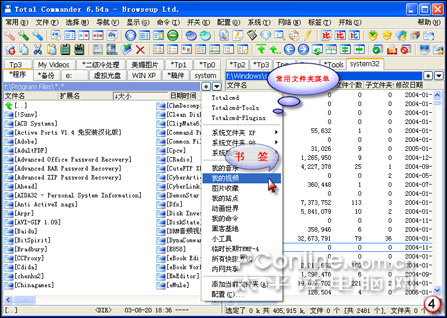高手之路 TotalCommander使用技巧篇 | |
|---|---|
| http://www.sina.com.cn 2006年07月05日 09:58 太平洋电脑网 | |
|
作者:杨兴平
Total Commander(TC)是一款著名的文件管理软件,体积小功能强,可以完全取代资源管理器。除了具有一般的文件管理功能外,还能实现文件比较、快速搜索、快速查看、批量重命名、FTP连接等功能。配合插件,它的功能更是“如虎添翼”。 点击下载TC
图1 标签 ㈡使用按钮一键打开
图2 自定义工具栏 现在可看到在工具栏上添加的按钮,单击这个按钮,“我的电脑”就在TC的窗口中打开了。
图3 内部命令 ㈢使用书签一键打开
图4 常用文件夹菜单 |
不支持Flash
| 新浪首页 > 科技时代 > 学园 > 正文 |
|
|
|
| ||||||||||||||||||||||||||||||||||||||||||||||||||||||||||||||||||||
|
科技时代意见反馈留言板 电话:010-82628888-5595 欢迎批评指正 新浪简介 | About Sina | 广告服务 | 联系我们 | 招聘信息 | 网站律师 | SINA English | 会员注册 | 产品答疑 Copyright © 1996 - 2006 SINA Inc. All Rights Reserved 新浪公司 版权所有 |